大まかな手順としては、(1)Mapの作成、(2)電界強度シミュレーション実行、(3)地図画像を読み込み、(4)シミュレーション結果と地図画像をMerge 重ね合わせ、のようにします。
Map(地形図)の作成
詳細は前回の記事を見て頂くとして、モノクロ地図にした方が見やすい成果物ができあがることがわかりました。
Step 1の地形図作成後に Picture properties を開きます。アイコンをクリックするか、File → Picture properties を選びます。
Draw mode を Gray scaled slope として、Draw をクリックするとモノクロ地形図ができあがります。
電界強度シミュレーション
Step 2~4 を行うと、モノクロ地形図にカラーのシミュレーション結果を重ねた画像ができます。Plot の設定次第で見栄えが変わるので試行錯誤してみます。
地図画像の取得 OpenStreetMap
シミュレーション結果と地図画像を重ね合わせるには、シミュレーションで使った Map と同じ縮尺、ピクセル数の地図画像が必要です。この例では、OpenStreetMap のページを開きます。Google Chrome では エクスポート操作がうまくできなかったので IE を使いました。
©OpenStreetMap contributors
エクスポートで、地図画像をダウンロードできます。画面上で指定できる緯度経度の桁数は地図の縮尺で決まりますので、なるべくズーム状態で指定した方がよいです。縮尺はデフォルトでよくわからない数値がでますが、所要のピクセル数になるよう電卓を叩いて調整します。この例では、365937 をセットしたところ 1600×1200 ピクセルに調節できました。
地図の範囲指定を簡単にするためエクセルで簡単な計算シートを作りました。距離を緯度に変換する計算は、緯度1’= 1海里 = 1,852m であることを利用しています。また経度1’あたりの距離は、簡単のために 1,852m×cos(緯度) と見なしました。
地図画像を Radio Mobile で取り込む
画像ファイルを読み込むだけでは、取り扱うことができません。画像の属性として dat ファイルを作成します。これに気付くまで無駄な時間を費やしました。
地図の緯度経度、縦方向のサイズ(距離)をセットし、dat ファイルを保存します。
地図画像とシミュレーション結果を重ね合わせる
画像ファイルを読み込むだけでは、取り扱うことができません。画像の属性として dat ファイルを作成します。
地図と重ね合わせた画像です。見通し図も表示させてみました。
工夫次第でもっとキレイに作れると思いますが、今日はここまで。
参考リンク
・Radio Mobile - RF propagation simulation software












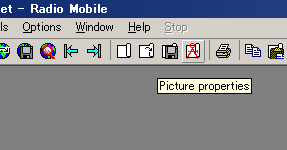













0 件のコメント:
コメントを投稿